树莓派利用pi Camera模块,通过mjpg-streamer软件获取视频,通过手机端或电脑端浏览实时视频。
mjpg-streame是一个开源的摄像头的媒体流,他是通过本地获取本地摄像头的数据,再通过http通讯发出来,到时候通过浏览器访问树莓派的ip地址对应的端口号就能看到视频流,简单的功能就是这样。这是一个开源的项目,涉及到媒体流的编码,感兴趣可以看源码。
在做任何安装之前,命令查看一下树莓派可用内存,如果发现不是和你内存卡一样的大小。请先将树莓派扩容,否则很有可能直接导致系统崩溃。
查看内存: df -h

发现只有3个G多一点的内存,而且利用率已经直达百分之91%,太危险了
扩容: sudo raspi-config 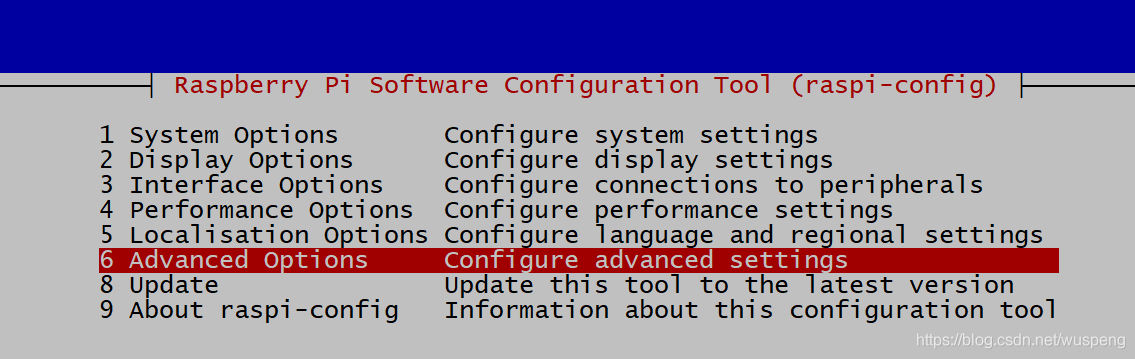

经过重启我的内存变为了15个G多了,已经是我的内存卡的正常的正常内存。

1、下载源码
git clone https://github.com/jacksonliam/mjpg-streamer.git
2、 进入待编译的路径
cd mjpg-streamer/mjpg-streamer-experimental #进入下载目录后进入左侧路径
3、下载以下编译需要的工具,库等
sudo apt-get install libjpeg8-dev #JPEG支持库
sudo apt-get install imagemagick
sudo apt-get install libv4l-dev #4l是小写"L"
sudo apt-get install cmake #下载编译工具
sudo apt-get update #更新软件列表
sudo apt-get upgrade #更新软件
sudo apt-get install subversion #Subversion是一个自由开源的版本控制系统
重点是前4个,后面3个自己视情况而定吧。
4、在第二步的路径中 编译
make all
5、安装
sudo make install
6、修改启动文件【启动脚本】
ls

图中框出的 nput_raspicam.so 就是我们树莓派的
vi start.sh 修改启动脚本

原本指定的是uvc是 USB的摄像头,改为我们要的树莓派 这个 input_raspicam.so
7、打开摄像头
sudo raspi-config


8、 开启摄像头
./ start.sh

看到没有报错,说明已经ok,此时,摄像头会有小红等亮起

9、检测监控画面
在浏览器输入 http://IP地址:8080,回车 显示如下页面,点击页面左侧,Stream栏,显示监视画面
























 559
559

 被折叠的 条评论
为什么被折叠?
被折叠的 条评论
为什么被折叠?










